Este foarte important să faceți o copie de rezervă a fotografiilor dvs. în cazul în care dispozitivul dvs. se deteriorează, lipsește, se pierde sau este furat. Nu doriți să vă pierdeți amintirile capturate de pe dispozitivul dvs. iOS. Datele sunt răspândite peste tot în dispozitivul dvs. iOS. Acest lucru a fost facilitat cu ajutorul iCloud sau puteți, de asemenea, să faceți cu ușurință o copie de rezervă a fotografiilor de pe iPhone, iPad sau iPod touch pe laptop sau computer cu ajutorul iTunes. Cu toate acestea, cu iCloud aveți limitele dvs., spațiul de stocare gratuit este de aproximativ 5 GB, care este acordat gratuit fiecărui utilizator iOS care are un ID Apple. Această capacitate de stocare este utilă atunci când aveți mai multe dispozitive iOS și folosiți frecvent iCloud pentru a vă salva documentele și e-mailurile.
Partea 1: Copierea de rezervă a fotografiilor în iCloud.
Cu ajutorul Bibliotecii foto iCloud, aveți posibilitatea de a captura și stoca toate fotografiile în iCloud fără a avea limite, spre deosebire de Photo Stream, care a fost adaptat încă din anii anteriori. Atâta timp cât spațiul de stocare iCloud este disponibil, iCloud Photo Library poate salva toate momentele tale prețioase și minunate. Cu toate acestea, v-ați întrebat vreodată care este rezultatul activării Photo Stream?
Înainte de a trece mai departe, haideți să vedem care sunt diferențele majore dintre Photo Stream și iCloud Photo Library. În momentul de față, iCloud Photo Library este încă în lucru și se află în formă beta; cu toate acestea, atunci când utilizați acest serviciu, este o recomandare să faceți o copie de rezervă a fotografiilor pe care aveți de gând să le stocați.
Mai jos este o comparație între Photo Stream și iCloud Photo Library:
Photo Stream:
- Are capacitatea de a vă salva cele mai recente 1000 de fotografii sau imagini din ultimele treizeci de zile
- Nu utilizează spațiul iCloud
- Este compatibil cu toate dispozitivele iOS, care includ iPod, iPhone, PC și Mac.
- Salvează versiunea web a imaginilor, ceea ce poate diminua calitatea
- Nu poate sincroniza și încărca videoclipuri
- Puteți sincroniza albumele și imaginile de pe PC sau Mac prin iTunes ori de câte ori Photo Stream este activat
iCloud Photo Library:
- Salvează videoclipurile și imaginile personale, care nu au nicio limită atâta timp cât spațiul iCloud este disponibil pentru stocare.
- Utilizează stocarea iCloud
- Este ușor de accesat pe iPad, iPhone și, de asemenea, prin iCloud.com
- Puteți salva imaginea la calitate High Definition (HD) și pe dispozitivele dvs. și pe server. În plus, are mai multe formate, cum ar fi TIFF, GIF, RAW, JPG și altele
- Puteți sincroniza videoclipuri și încărca imaginile
- Dar nu aveți posibilitatea de a sincroniza albumele și imaginile de pe PC sau Mac cu iTunes ori de câte ori folosiți iCloud Photo Library și, de asemenea, toate albumele care există vor fi și ele eliminate atunci când serviciul va fi activat.
Cum să activați fluxul foto iCloud pe iPhone
În aplicația Photos de pe iPad și iPhone, Photo Stream este disponibil. Acesta este considerat ca fiind o parte a iCloud care sincronizează fotografiile oricând, ori de câte ori se conectează la internet prin Wi-Fi. Pentru a activa Photo Stream, urmați pașii menționați mai jos:
1.Pe iPad sau iPhone atingeți Settings
2.Lansați iCloud de acolo
3.Acum, atingeți Photos
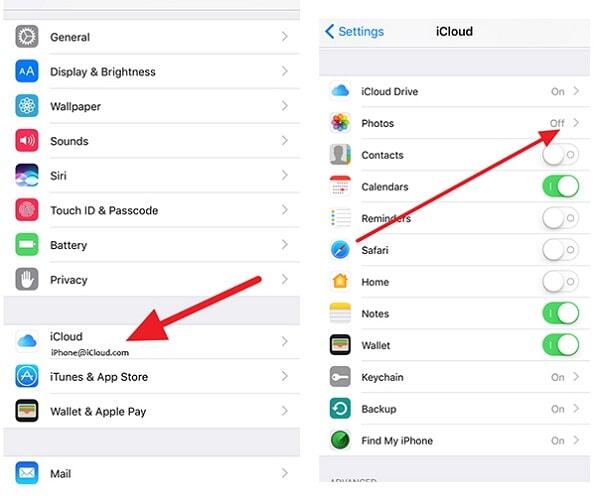
4.Sub secțiunea Photos (Fotografii), păstrați o verificare că My Photo Stream este activat.
5.Partajarea fotografiilor poate fi, de asemenea, activată din ecranul de mai jos, de unde puteți face un flux de fotografii pe care să îl partajați cu alte persoane.
Cum să activați iCloud Photo Library pe iPhone
Pentru a utiliza iCloud Photo Library pe iPod sau iPhone, urmați pașii de mai jos:
1.Atingeți Settings pe iPhone
2.Derulați și lansați iCloud
3.Deplasați-vă în jos și căutați „Photos” (Fotografii) și atingeți-l
4.Acum activați iCloud Photo Library (Biblioteca foto iCloud) de acolo
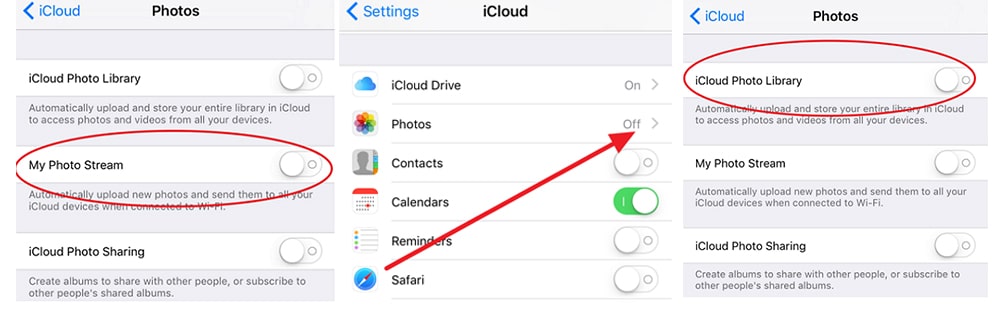
Partea 2: Alte modalități simple de a face backup de fotografii pe iPhone.
În afară de iCloud, există și alte modalități de a face o copie de rezervă a fotografiilor, printre acestea se numără Dropbox și Flickr.
Dropbox
Dropbox oferă 2GB de spațiu de stocare care este gratuit pentru utilizatorii săi. Cu toate acestea, spațiul poate crește în funcție de dimensiunea de care aveți nevoie. În total, oferă 500 GB de spațiu la tarife premium.
Cum să faceți o copie de rezervă a fotografiilor prin Dropbox urmați pașii de mai jos:
1.Instalați și descărcați aplicația Dropbox, care este disponibilă gratuit în App Store
2.Creați-vă un cont, care este gratuit
3.De pe ecranul de pornire lansați aplicația Dropbox
4.În ecranul în care scrie „Camera Upload”, alegeți „Only Wi-Fi” și activați această opțiune. Pentru a permite Dropbox accesul la camera dvs. permiteți, atingeți „Allow”
Acum sunteți gata să faceți o copie de rezervă a fotografiilor dvs.
Flickr
Acesta este, de asemenea, un serviciu în cloud care este oferit de Flickr unde fotografiile sunt instantaneu copiate de rezervă prin intermediul iPhone. Acesta oferă 1TB de spațiu care este absolut gratuit. Pentru a face o copie de rezervă a fotografiilor urmați pașii de mai jos:
1.Deschideți App Store și descărcați aplicația Flickr
2.Acum creați-vă un cont sau, dacă sunteți un utilizator existent, pur și simplu conectați-vă
3.În partea de jos a ecranului atingeți pictograma în formă de cameră foto
4.Selectați fotografiile pe care doriți să le salvați
Acum sunteți gata să le încărcați și să le salvați
Partea 3: Restaurați selectiv fotografiile din iCloud.
În plus, vă voi arăta un we simplu pentru a vă restaura fotografiile din iCloud. Aici intervine Syncios Data Recovery for iOS. Puteți alege să vă recuperați selectiv fotografiile din iCloud printr-un singur clic.
1. După ce porniți Syncios Data Recovery pe computer, selectați modul „Recover from iCloud Backup File”. Introduceți contul dvs. de iCloud și parola pentru a vă conecta.
2. După ce vă conectați la iCloud, programul vă va arăta tipurile de date pe care aveți voie să le restaurați. Pentru a restaura selectiv fotografiile din iCloud, alegeți aici „Camera Roll” și faceți clic pe opțiunea „Next” (Următorul) pentru a continua.
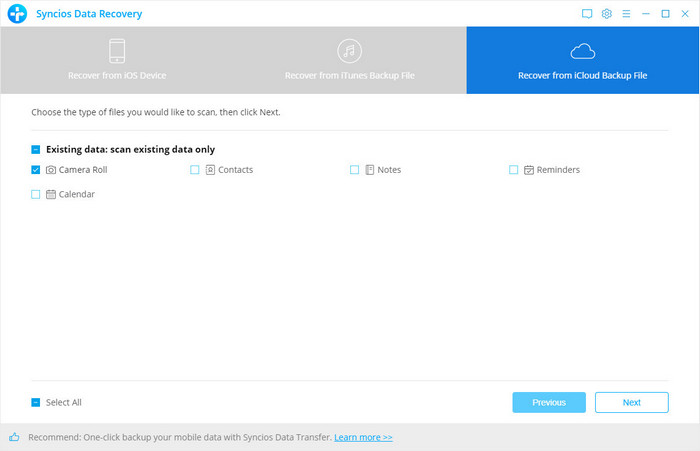
3. După ce scanarea este finalizată, puteți previzualiza fișierele pe care doriți să le recuperați. Bifați elementele pe care doriți să le recuperați și faceți clic pe butonul „Recover to computer” (Recuperare pe computer) sau „Recover to device” (Recuperare pe dispozitiv). Apoi, selectați opțiunea Recover (Recuperare) din fereastra pop-up pentru a confirma și a începe.
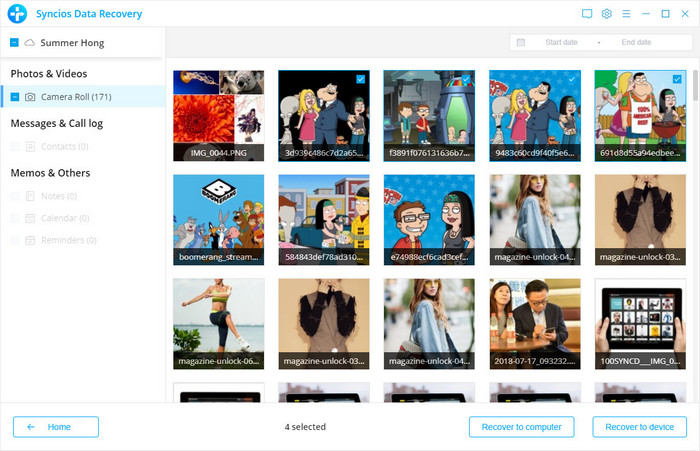
Acum fotografiile (sau alte fișiere) pe care doriți să le restaurați pot fi recuperate direct pe dispozitivul iOS dacă iPhone-ul, iPad-ul sau iPod touch-ul dvs. este conectat la computer cu un cablu USB în timpul procesului de recuperare.
Concluzie
Aici vă oferă trei opțiuni pentru salvarea și restaurarea copiilor de rezervă iCloud. Alegeți una pe care o preferați și faceți o copie de rezervă completă a dispozitivului dvs. iOS. Nu vă va mai fi teamă că veți pierde fișiere importante. Dacă acest articol vă ajută, îl puteți împărtăși cu prietenii dvs.
.